不同的电脑操作系统使用起来是不一样的,不同的人习惯使用不同的操作系统,因此有时需要给电脑安装双系统,特别是家庭多人用的电脑。那么电脑如何安装双操作系统呢?下面给大家演示下电脑安装双系统教程。
具体步骤如下:
1、首先要安装双系统,先在系统上为第二个系统新建一个分区作为系统盘。右键点击计算机,选择管理选项。

2、在计算机管理窗口中,选择磁盘管理,找一个剩余空间较大的分区,右键单击选择“压缩卷”。

3、输入压缩的空间量,具体大小由接下来要安装的系统决定。例如安装win10系统的系统盘最好不要小于40G(40960MB),所以决定压缩空间量为50000MB。

4、压缩完成后,会出现一个新的可用空间,右键选择新建简单卷,然后在向导页面一直点击下一步,这样新的分区就创建完成了。

5、准备一个U盘,容量最好是8G或以上,下载安装下载火(xiazaihuo.com)一键重装系统工具,将该U盘制作成启动U盘,制作成功后拔除u盘。

超详细的xp系统安装版下载与安装教程
相信使用xp系统的朋友已经很少了,,之前有网友留言问,有没xp系统安装版下载资源,我在想只要是电脑系统问题没有可以难得到我的,所以小编在此提供一个安装版xp系统下载地址,并提供xp系统安装版安装教程,好人做到底.

6、将制作好的启动U盘插入需要安装双系统电脑上,重启电脑并通过U盘启动,选择第一项进入PE系统。

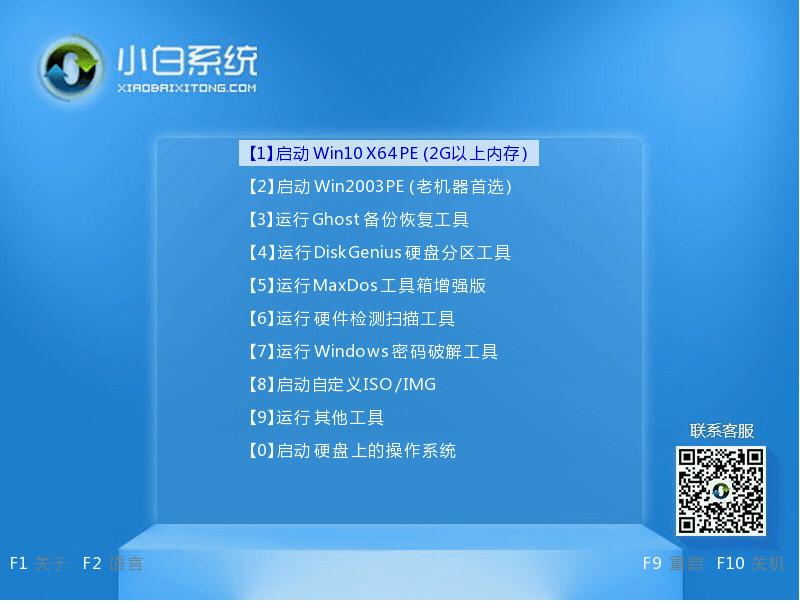
7、在PE系统内,打开下载火(xiazaihuo.com)装机工具将第二个系统直接安装到刚刚新建的分区上。

8、等待系统安装完成后重启电脑。

9、重启后就能在启动界面中选择系统运行了。


以上便是电脑安装双操作系统的教程,大家可以按照这个教程给自己的电脑安装双系统。
以上就是电脑技术教程《电脑如何安装双操作系统》的全部内容,由下载火资源网整理发布,关注我们每日分享Win12、win11、win10、win7、Win XP等系统使用技巧!蓝屏代码0x0000007e怎么解决
有些蓝屏的出现时,我们只需要重启一下电脑就可以将其解决了,但是对于一些蓝屏而言就不那么简单了,要想铲其祸,就得揪其根,就拿蓝屏代码0x0000007e来说,该怎么去解决呢?下面,小编就来跟大家讲解蓝屏代码0x0000007e的解决方法.




